Bitcoin portfele są znane być mylącym dla nowych użytkowników, więc jeśli jesteś użytkownikiem Linuksa, który chce zacząć krypto, znalezienie dobrego portfela jest trudne. Wiele innych portfeli w systemie Linux próbuje uprościć korzystanie Bitcoin więc to nie wygląda na naukę o rakietach. Jednym z lepszych portfeli dla początkujących jest Electrum. Jest to wieloplatformowy portfel Bitcoin, który jest idealny dla początkujących i profesjonalistów. Powodem, dla którego wiele osób instaluje Electrum, jest to, że łączy on łatwość użytkowania z funkcjami, których oczekuje wielu zaawansowanych użytkowników.
Zainstaluj Electrum
Instalacja Electrum w systemie Linux jest dość odświeżającaw porównaniu do wielu innych portfeli Bitcoin, ponieważ nie ma zamieszania z pakietami binarnymi, które mają obsługę iffy, rozszerzenia przeglądarki lub AppImages, które nie są często aktualizowane. Zamiast tego użytkownicy instalują niezbędne narzędzia Python wymagane do zbudowania programu, a następnie instalują go za pomocą wbudowanego instalatora pakietów Python.
Wybranie tej trasy oznacza, że prawie każdy w dowolnej dystrybucji może korzystać z Electrum. Aby rozpocząć proces instalacji, otwórz okno terminala i użyj go do zainstalowania zależności Electrum.
Ubuntu
sudo apt install python3-setuptools python3-pyqt5 python3-pip
Debian
sudo apt-get install python3-setuptools python3-pyqt5 python3-pip
Arch Linux
Arch użytkowników, masz szczęście! Nie martw się instalowaniem jakichkolwiek zależności. Zamiast tego weź najnowszą wersję portfela Electrum za pośrednictwem AUR.
Fedora
sudo dnf install python3-setuptools python3-qt5 python3-pip
OpenSUSE
sudo zypper install python3-setuptools python3-qt5 python3-pip
Ogólny Linux
Instalowanie Electrum na mniej znanym systemie Linuxdystrybucje są dość łatwe, ponieważ program potrzebuje tylko podstawowych narzędzi Python3 do poprawnej kompilacji. Otwórz terminal i wyszukaj w menedżerze pakietów zależności poniżej. Pamiętaj również, aby sprawdzić pozycję Wiki swojej dystrybucji na temat programowania w języku Python.
- python3-setuptools
- python3-pyqt5 lub python3-qt5
- python3-pip
Budowanie Electrum jest dość łatwe. Aby to zrobić, przejdź do terminala i użyj narzędzia Python3 Pip, aby zainstalować. Narzędzie do pakowania powinno obsłużyć wszystko automatycznie. Jeśli instalacja się nie powiedzie, spróbuj ponownie zainstalować. Możesz też rozważyć pobranie programu i uruchomienie go zamiast instalowania go na komputerze z systemem Linux. Znajdź plik do pobrania tutaj.
sudo pip3 zainstaluj https://download.electrum.org/3.1.3/Electrum-3.1.3.tar.gz
Podczas uruchamiania narzędzia instalacyjnego Electrumw Pip zobaczysz ostrzeżenie, że „generalnie nie jest dobrym pomysłem uruchamianie Pipa z uprawnieniami sudo”. Zazwyczaj jest to dokładne, ponieważ instalacja programu w całym systemie może zepsuć środowisko programistyczne Python. Ponieważ jednak twórcy programu go zalecają, powinien być bezpieczny.
Ikona pulpitu
Chociaż portfel Electrum jest zainstalowany, tak nie jestgotowy do użycia. Podczas instalacji nie zauważysz skrótu na pulpicie. Z jakiegokolwiek powodu programista nie uwzględnił żadnego. Aby rozwiązać ten problem, stworzymy własny. Jest to dość prosty proces i zaczyna się od użycia dotknąć polecenie, aby utworzyć nowy plik.
touch ~/Desktop/electrum.desktop
Uruchamianie dotknąć polecenie utworzy nowy, pusty elektrumplik skrótu na pulpicie. Następnie musimy otworzyć nowy plik i dodać do niego kod. Ten kod pozwoli Electrum uruchomić bezpośrednio z ikony skrótu.
nano ~/Desktop/electrum.desktop
Wklej następujący kod do Nano za pomocą Ctrl + Shift + V.:
[Desktop Entry]
Name=Electrum
Comment=Lightweight Bitcoin Wallet.
GenericName=Bitcoin Wallet.
Exec=/usr/local/bin/electrum
Icon=/opt/electrum/electrum-icon.png
Type=Application
Zaoszczędź Nano dzięki Ctrl + Oi wyjdź za pomocą Ctrl + X.
Użyj wget narzędzie do pobrania nowej ikony dla Electrum.
cd /opt/ sudo mkdir -p electrum cd electrum sudo wget http://icons.iconarchive.com/icons/alecive/flatwoken/256/Apps-Electrum-icon.png sudo mv Apps-Electrum-icon.png electrum-icon.png
Na koniec zaktualizuj uprawnienia skrótu:
chmod +x ~/Desktop/electrum.desktop
Aktualizacja uprawnień do ikony Electrum oznacza, że program można wykorzystać po prostu klikając ikonę na pulpicie. Jeśli jednak chcesz także skorzystać ze skrótu w menu aplikacji, uruchom następujące polecenie:
sudo cp ~/Desktop/electrum.desktop /usr/share/applications/
Skonfiguruj Electrum
Gdy portfel Electrum się uruchomi, uruchomi się kreatorpojawiają się i informują, że nie wykryto portfela. W tym momencie musisz przejść przez narzędzie, aby utworzyć nowy portfel. Na pierwszej stronie kreatora wprowadź nazwę nowego portfela i kliknij „dalej”, aby przejść do następnej strony.

Druga strona kreatora instalacji Electrumdaje różne opcje do wyboru. Te opcje pozwalają użytkownikowi powiedzieć programowi, jaki będzie nowy portfel. Jeśli jesteś nowym użytkownikiem Electrum, wybierz „Standardowy portfel”. W przeciwnym razie przejrzyj inne opcje i odpowiednio wybierz swoje potrzeby.
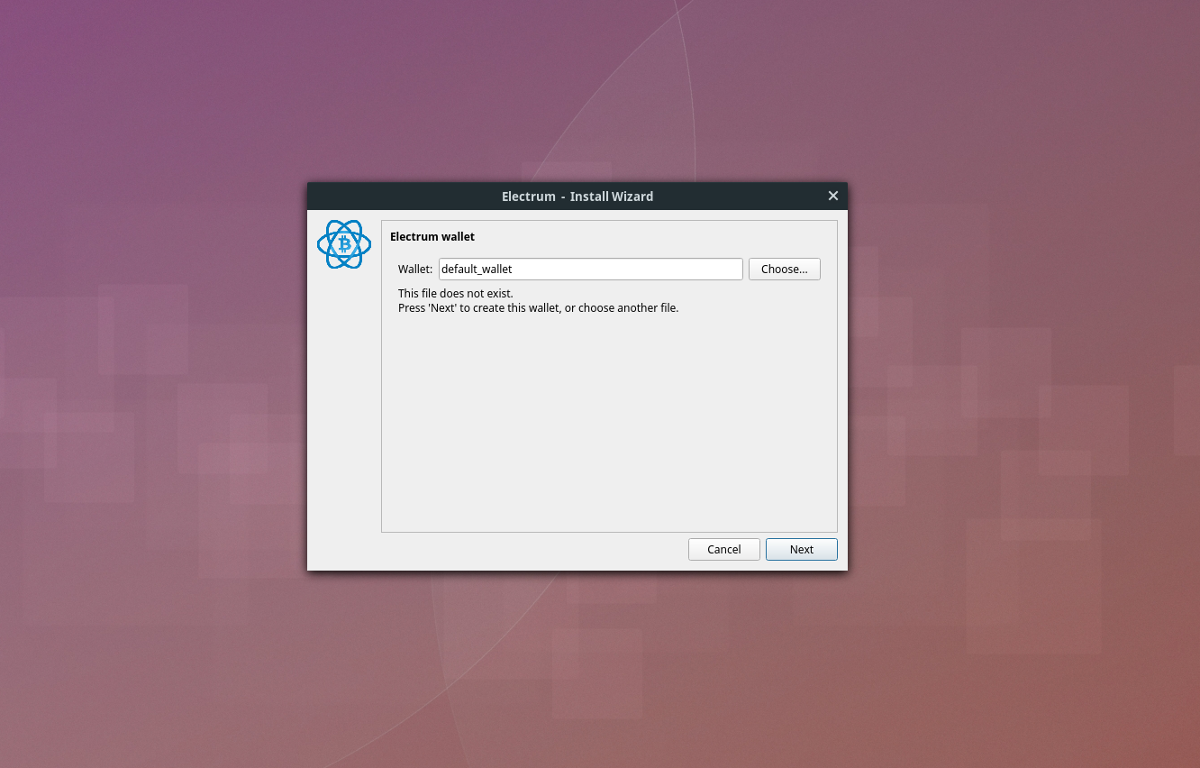
Po sklasyfikowaniu rodzaju portfela musisz poradzić sobie z „nasionami”. W przypadku nowego portfela wybierz opcję „nowe ziarno”. Jeśli masz już ziarno, wybierz „Mam już ziarno”.
Następnie kliknij stronę „Rodzaj nasion” i wybierz opcję „Standard”.
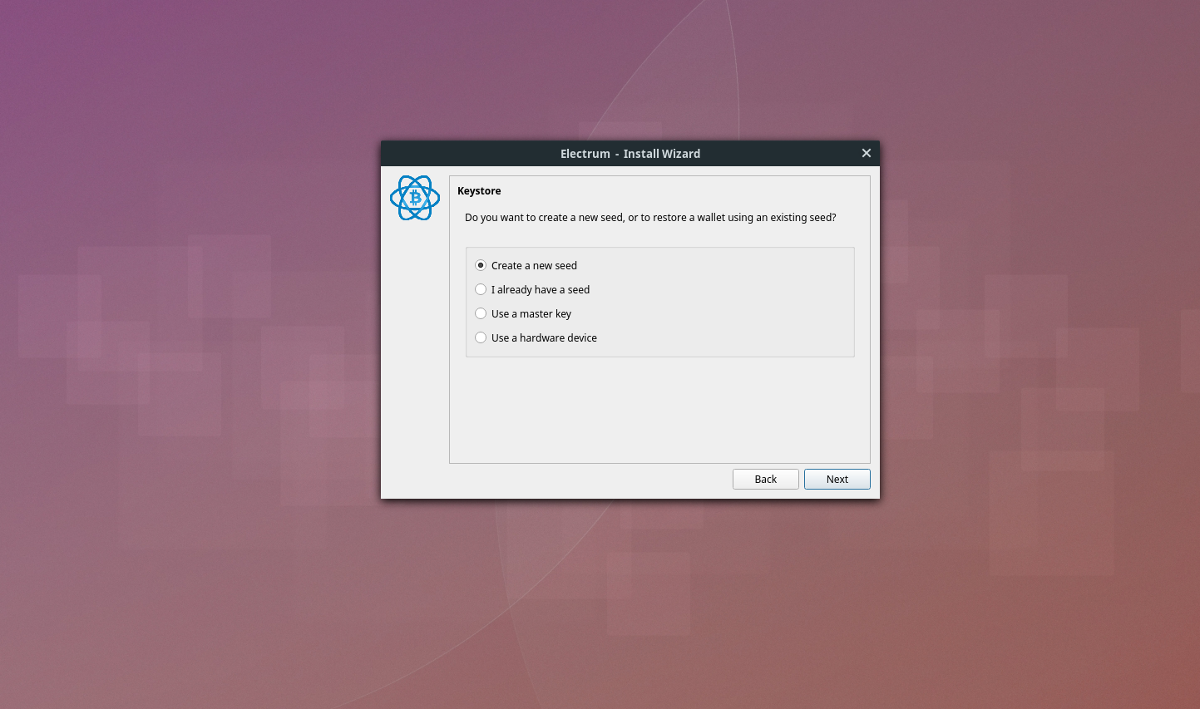
Teraz, gdy załatwiamy sprawy związane z nasionami, Electrum wygeneruje unikalny kod dla twojego portfela. Zapisz ten kod na kartce papieru.
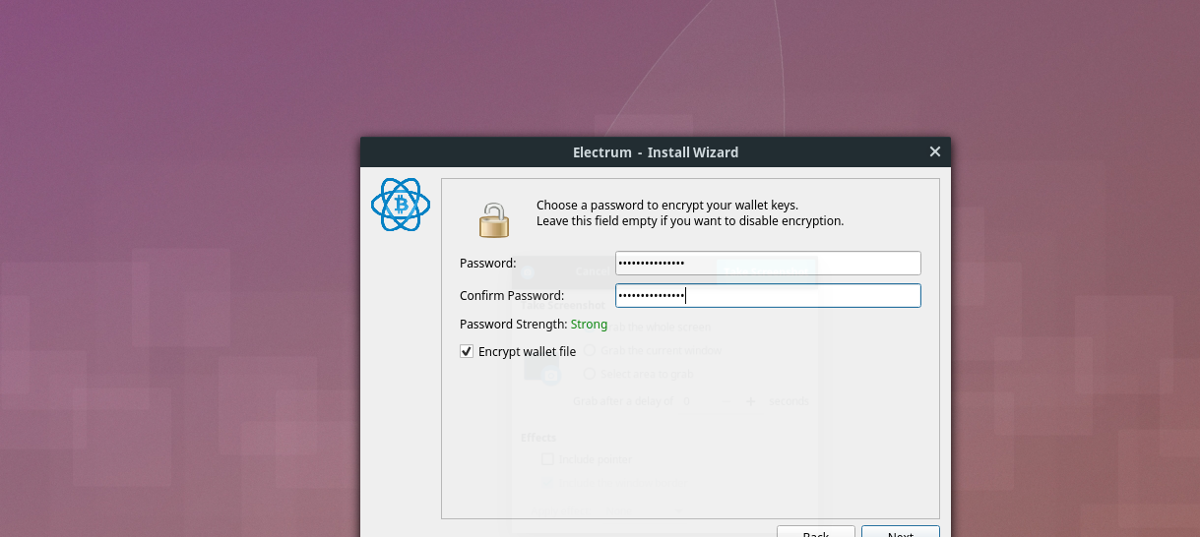
Na koniec wprowadź nowe hasło, aby zaszyfrować portfel i zakończyć instalację.
Płatności
Aby sfinansować swój portfel Electrum BTC, kliknij „Odbierz”. W obszarze odbioru portfela zobaczysz adres BTC oraz zdjęcie z kodem QR. Podaj ten adres / zdjęcie QR wszystkim osobom, od których chcesz otrzymywać Bitcoiny.
Dodatkowo wysyłaj płatności BTC, klikając"Wysłać". W obszarze wysyłania wpisz adres BTC, a następnie opis płatności i kwotę BTC. Kliknij przycisk „Wyślij”, aby przesłać płatność.













Komentarze